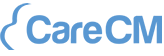In den allgemeinen Einstellungen konfigurieren Sie grundlegende Einstellungen für CareCM.
Allgemein #
Im Bereich Allgemein sehen Sie Ihre Benutzerdaten, bestehend aus Anzeigename, Benutzername, Beschreibung, E-Mail, Land und Zeitzone.
Die Felder Land und Zeitzone können Sie ändern. Falls sie andere Benutzerdaten ändern möchten, dann wenden Sie sich an Ihren Administrator.
Klicken Sie auf Bearbeiten (![]() ).
).
- Im Feld Land wählen Sie den gewünschten Eintrag.
Das hier gewählte Land hat Auswirkungen auf das Anlegen neuer Kontakte. Das Land wird wird beim Erstellen neuer Kontakte standardmäßig eingetragen. Wenn Sie überwiegend Kontakte aus einem bestimmten Land haben, empfehlen wir, hier das entsprechende Land einzutragen.
- Im Feld Zeitzone stellen Sie die passende Zeitzone ein.
Eine Änderung hat keine direkte Auswirkung auf Ihren Kalender. Wenn Sie allerdings mit Kollegen zusammenarbeiten, die in einer anderen Zeitzone arbeiten, dann sehen diese Kollegen die Termine in der für sie richtigen Zeiten.
Anmeldung und Kennwort #
Im Bereich Anmeldung sehen Sie, wann Ihr Kennwort zuletzt geändert wurde. Das Kennwort kann durch Sie oder durch einen Administrator geändert werden.
- Klicken Sie auf Kennwort ändern, wenn Sie Ihr Kennwort ändern möchten.
- Geben Sie zur Verifizierung Ihr altes Kennwort ein.
- Geben Sie Ihr neues Kennwort zweimal ein.
Die Anzeige für die Passwortstärke hilft Ihnen bei der Vergabe eines sicheren Passworts. Außerdem erhalten Sie eine Information, wenn die Kennwortrichtlinien nicht erfüllt wurden.
![]() Wenn Sie Ihre Eingabe prüfen möchten, dann klicken Sie in der Zeile Neues Kennwort auf die Schaltfläche. Das Kennwort wird anschließend angezeigt.
Wenn Sie Ihre Eingabe prüfen möchten, dann klicken Sie in der Zeile Neues Kennwort auf die Schaltfläche. Das Kennwort wird anschließend angezeigt.
- Speichern Sie Ihr neues Kennwort.
Bei der nächsten Anmeldung in CareCM verwenden Sie Ihr neues Kennwort.
Kennwort ändern #
Wenn Sie Ihr Kennwort ändern möchten, können Sie dies in CarecM tun. Um dieses in CareCM hinterlegen zu können, öffnen Sie die App Einstellungen. Dort klicken Sie in der Kachel Anmeldung den Button „Kennwort ändern“ (siehe roter Kasten).
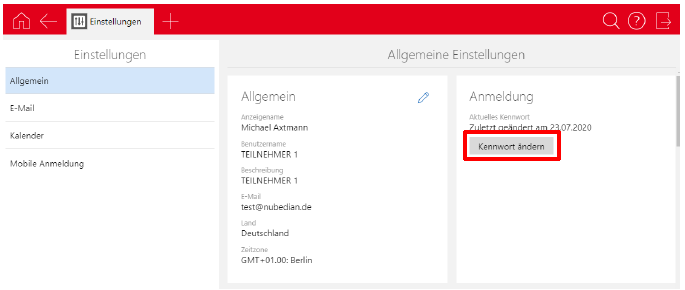
Daraufhin öffnet sich ein neues Fenster, in welchem Sie Ihr momentan bestehendes Kennwort sowie das neue Kennwort eintragen können.
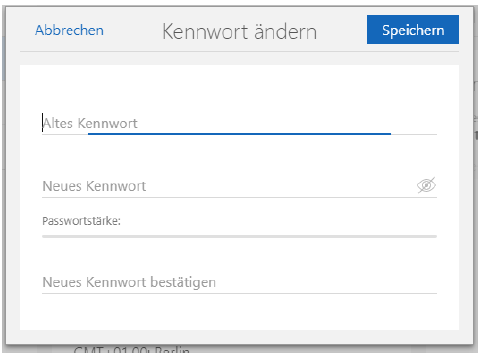
Für das Erstellen der Kennwörter wurden folgende Richtlinien definiert:
- Mindestens 8 Zeichen lang
- Kleine und große lateinische Buchstaben müssen enthalten sein
- Mindestens eine Ziffer muss enthalten sein
- Mindestens ein Sonderzeichen muss enthalten sein
- Es dürfen keine Leerzeichen verwendet werden
Nachdem Sie dies gespeichert haben, müssen Sie ab der nächsten Anmeldung das neue Kennwort verwenden.
Datum und Uhrzeit #
Im Block Datum und Uhrzeit können Sie festlegen, in welchem Format Datum und Uhrzeit in SmartWe angezeigt werden sollen. Sie legen diese Einstellungen nur für sich fest, d. h., die Darstellung kann bei anderen Benutzern von SmartWe abweichend sein. Die Einstellung ist unabhängig von der beim Anmelden gewählten Sprache.
Datum und Uhrzeit können bei Suchergebnissen durch die SmartSearch abweichend sein, weil hier das vom Administrator eingestellte Format verwendet wird.
Klicken Sie auf die Schaltfläche, um die Einstellungen für Datum und Uhrzeit zu ändern (![]() ).
).
- Wählen Sie das gewünschte Datumsformat, z. B. TT-MM-JJJJ.
- Wählen Sie das Uhrzeitformat, z. B. 12 Stunden.